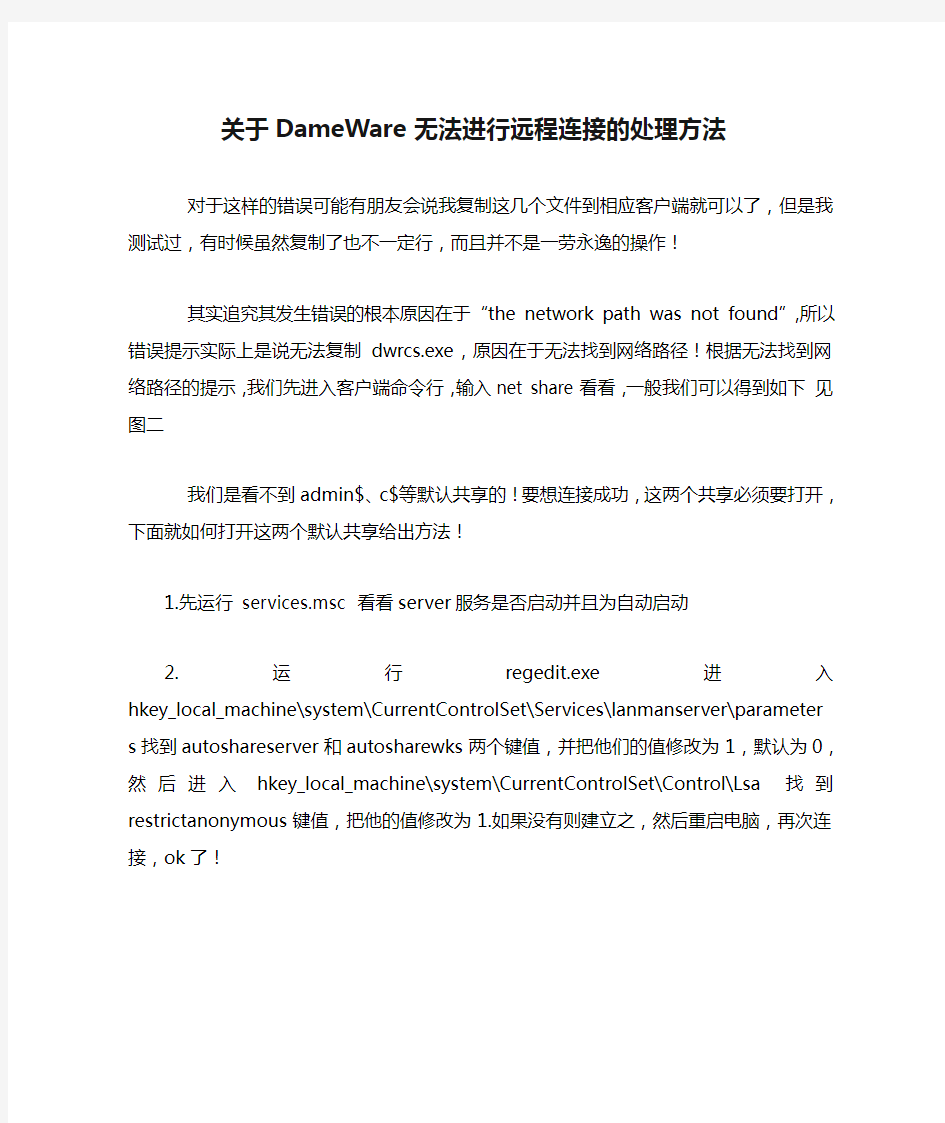
关于DameWare无法进行远程连接的处理方法
对于这样的错误可能有朋友会说我复制这几个文件到相应客户端就可以了,但是我测试过,有时候虽然复制了也不一定行,而且并不是一劳永逸的操作!
其实追究其发生错误的根本原因在于“the network path was not found”,所以错误提示实际上是说无法复制dwrcs.exe,原因在于无法找到网络路径!根据无法找到网络路径的提示,我们先进入客户端命令行,输入net share看看,一般我们可以得到如下见图二
我们是看不到admin$、c$等默认共享的!要想连接成功,这两个共享必须要打开,下面就如何打开这两个默认共享给出方法!
1.先运行services.msc 看看server服务是否启动并且为自动启动
2.运行regedit.exe进入hkey_local_machine\system\CurrentControlSet\Services\lanmanserv er\parameters找到autoshareserver和autosharewks两个键值,并把他们的值修改为1,默认为0,然后进入hkey_local_machine\system\CurrentControlSet\Control\Lsa找到restrictanonymous键值,把他的值修改为1.如果没有则建立之,然后重启电脑,再次连接,ok了!
远程桌面提示由于网络错误连接被中断请重新连接到远程计算机 装完之后远程3389也配置好了,远程连接总是提示“由于网络错误,连接被中断,请重新连接到远程计算机” 错误提示一:由于网络错误,连接被中断,请重新连接到远程计算机 首先确认远程连接是否开启了,防火墙里面3389端口是否打开的,测试下连接其他的服务器可以不可以连接上,如果可以说明本机没问题,用命令netstat -an查看下端口都是不是存在的,如果存在这个服务器网络没问题,查看系统日志里面有没有系统错误信息。其中:严重错误“RDP 协议组件“DATA ENCRYPTION” 在协议流中有没有一个错误并且中断了客户端连接。”提示。 因为Certificate子键负责终端服务通信中数据信息的认证和加密,它一旦被损坏,终端服务的协议组件就会检测到错误,中断客户机与终端服务器之间的通信。导致Certificate子键损坏的原因很多,如管理员安装和卸载某些系统软件、对终端服务参数的不合理配置等。这时我们需要重置该键值中的内容,才能修复终端服务。 进入注册表编辑器窗口,展开“HKEY_LOCAL_MA CHINE/ SYSTEM/CurrentCon trolS et/Services/TermService/ Parame ters”,找到名为“Certificate”的子键,将它删除,重新启动XP系统或Windows 2000 Server服务器,系统就会重新生成“Certificate”子键,这样客户端就能正常连接到终端服务器了。 在终端服务器出现无法连接的问题后,我们首先要判断这是不是网络故障引起的,检测远程客户端和XP系统 (Windows 2000 Server服务器)是否能够正常连接到网络;然后就要检查终端服务器的加密级别是否设置过高。排除上述原因后,就有可能是“Certificate”子键损坏了。此外,“HKEY_LOCAL _MACHINE/ SYSTEM/Cur rentControlSet/Services/Term Service/Parameters”下的“X509 Certificate”和“X509 Certificate ID”损坏了也有可能导致终端服务出现问题,它们的修复方法与“Certificate”子键损坏后的修复方法相同。 提示错误二“本地计算机客户端访问许可不能升级或更新”的解决方法: 1、打开被控机的注册表编辑器,定位到HKLM/SOFTWARE/Microsoft/MSLicensing。 2、备份MSLicensing键。 3、删除MSLicensing键,重启系统。 提示错误三“客户端无法连接到远程计算机”。 远程计算机不可到达(ping不通或者被中途的园区网防火墙挡住),或是被控机防火墙没有开相应的端口,或是根本没有开启服务端。 提示错误四“远程计算机已结束连接”的解决方法:
DameWare详细使用图文教程 2011-03-28 12:01:54 标签:DameWare远程管理 公司有100 多台电脑,不多,但可恶的是电脑分布太散,公司两栋办公楼每栋5 层都分布电脑,而且在几十公里之外还有一个技术研发部门。我的办公室在一楼。公司ERP 服务器却在五楼。而一楼还有一个机房,里面放着十台监控电脑和一台考勤门禁主机。机器不多但维护起来每天跑上跑下却效率比较低。举个小小的例子吧—— 某天一楼办公室的MM 打电话过来说ERP 登入不了。问清楚了错误提示之后。我想大概是ERP 实施公司的工程师不小心删除了MM 的登入账户或者把MM 的登入密码改了。解决问题并不难,只要在ERP 服务器上创建一个用户给MM 使用,或者重设MM 的使用密码就OK 了。但是ERP 服务器在五楼,跑上跑下太累了。这时候可能会说用远程桌面好了,是啊要是有远程桌面该多好。但可恶的是ERP 服务器装的是Windows2000 Server,而且为了安全起见没有安装终端服务。这时候我们就可以用DameWare Mini RemoteControl 了。 现在我用的是DameWare NT Utilitie 5.5.0 的汉化版本,最新版本好像已经是6.6.X 了,但是在网上好像比较难找到完整汉化的版本,不过不要紧,4.5版我也用过,而且也很不错,呵呵。好了,从网上下载DameWareNT Utilitie 5.5.0的安装文件,下面我们就来开始DameWare Mini Remote Control 的轻松远控之旅。 第一部分:安装DameWare NT Utilitie 5.5.0 1.下载压缩文件后,解压,有一个DameWare NT5x.exe 就是我们需要的安装程序了,双击它,安装
xp无法远程连接windows 2008 知识点:网络级别身份验证(NLA) 是一项新的身份验证方法,即在您建立完整的远程桌面连接前就完成了用户身份验证并显示登录屏幕。它是一项更加安全的身份验证方法,可以防止远程计算机受到黑客或恶意软件的攻击。NLA 的优点是:最初只需要少量的远程计算机资源。对用户进行身份验证之前,远程计算机仅使用有限的资源,而不是像在先前版本中启动整个远程桌面连接。可以通过降低拒绝服务攻击(尝试限制或阻止访问Internet)的风险提供更高的安全保障。使用远程计算机身份验证可以防止我们连接到因恶意目的而安装的远程计算机 远程桌面大大方便了大家的日常管理工作,Windows Server 2008同样秉承这一优秀特性,并引入网络级身份验证(NLA)作为远程桌面连接的默认身份验证方式。 网络级身份验证 (NLA) 是一种新的身份验证方法,在您建立所有远程桌面连接之前完成用户身份验证,并出现登录屏幕。这是最安全的身份验证方法,有助于保护远程计算机避免黑客或恶意软件的攻击。NLA 的优点: 1.最初需要较少的远程计算机资源。验证用户之前,远程计算机使用有限的资源,而不是像以前版本那样启动所有远程桌面连接。 2.可以通过减少拒绝服务攻击(试图限制或阻止访问 Internet)来帮助提供更高的安全。 3.使用远程计算机身份验证,从而帮助防止用户连接到设置为恶意目的的远程计算机。 查看计算机是否正在运行带 NLA 的远程桌面版本: 开始-运行-mstsc,打开“远程桌面连接”,单击左上角图标选择“关于”,如下图08是支持网络级别的身份验证的,而XP SP3默认不支持。 在使用XP通过远程桌面连接Server 2008远程桌面时会收到提示“远程计算机需要网络级身份验证,而您的计算机不支持该验证。请联系您的系统管理员或技术支持人员来获得帮助。”如下图:
生产现场常见的问题及错误的解决方式 企业在其成长过程中,常常会经历各种不同的阶段和遇到不同层面的许多问题点。对于企业来说,发展战略是成功的坚实基础,但是企业往往失败在战术方面。所谓的战术失败,指的是在生产现场的问题点没能得到及时、有效的解决,从而也相应的使问题层出不穷。这种战术上的失败极有可能导致战略上的失败。因此,分析企业生产现场所常遇见的各类问题,以及研究企业对问题处理过程中所通常贯用的方式,是很有现实意义的。 一、常见的问题 所谓管理,就是要管理异常的事情,而正常的事情并不需要加以管理。作为管理干部,本身并不需要参与具体生产的活动,管理者所要做的就是在生产现场出现问题时,能及时、有效地排除异常的问题。生产现场的活动是很复杂的,其中可能包含了很多繁琐的流程。因 此,在生产现场将会遇到各方面的很多问题。 1、作业流程不顺畅 2、每一条生产线中,一般都包含多个流程。因此,生产现场最常见的问题就是作业流程不顺畅。作业流程不顺畅的最直接影响就是致使公司生产产品所需的平均工时增加,从而相应地降低了生产现场的工作效率,甚至导致产品不能按时交货。当遇到作业流程不顺畅时,最常用的方法是再增加同样的生产线。这样一来势必就浪费了不少工时,增加了企业对生产设备的投入,从而严重影响到公司产品生产的成本不断增加和效率不断下降。 3、 4、不良品的混入 5、如果生产现场不是井井有条,就会经常发生不良品混入的情况。所谓不良品的混入,指的是进料检验过程中出现的漏检,导致一部分不良的原料混入到生产线;或在进料检验过程中已经检验出来,并隔离在仓库,而在领料的过程中又粗心地领出来,混入了生产制造过程中;甚至有可能检验隔离出来的半成品,在进入下一道工序时又粗心地混入其中。 6、不良品的混入必然会造成重复返工。重复返工在作业过程中的经常发生,又相应地使产品的品质不断下降。最后,不合格的产品必将直接导致客户产生抱怨,要求退货,更为严重的是,客户以后不再愿意与企业合作。产品质量的好坏,直接影响到生产企业的声誉,
全面讲解远程桌面无法连接方案 全面讲解远程桌面无法连接方案,远程桌面无法连接中关于不能连接的问题,将在下面的文字中涉及到,如何访问列表过滤进出报文,搜集证据并联系安全部门或机构呢? ◆检查点击我的电脑-右键-服务中的Terminal Services这个服务是否运行. ◆检查我的电脑-右键-属性-远程-是否钩选远程桌面无法连接. ◆检查系统自带的防火是否开启.如果开启了请关闭. ◆默认情况下,远程登录的帐号密码不能为空.一定要设置有密码.(默认情况下这个用户必须设置密码,若没有设置密码就不能在远程登录界面用空密码登录。这是因为已启用了组策略中“计算机配置”→“安全设置”→“本地策略”→“安全选项”→“帐户:使用空白密码的本地帐户只允许进行控制台登录”策略,双击,把它改为“已禁用”就能用空密码的帐户进行远程桌面无法连接登录了。)
远程桌面无法连接解决方法 Terminal Services允许用户以交互方式连接到远程计算机。远程桌面无法连接、快速用户切换、远程协助和终端服务器依赖此服务- 停止或禁用此服务会使您的计算机变得不可靠。要阻止远程使用此计算机,请在“系统”属性控制面板项目上清除“远程”选项卡上的复选框。C:\WINDOWS\System32\svchost.exe -k termsvcs。 提示原因如下:发生网络问题;在建立连接时发生错误;管理员已结束会话。 已经采用如下方法,但是仍然无效: 进入注册表编辑器窗口,展开“HKEY_LOCAL_MA CHINE\ SYSTEM\CurrentCon trolSet\Services\TermService\ Parame ters”,
dameware 使用手册 前言:考虑到很多网管朋友越来越多的使用到dameware,想写个操作手册,但厌于写作之苦:),只好把别人的文章转过来改改,但愿原作者不会追究版权问题。同时为了避免图片日久失修,特上传至本站。本文基于DameWare NT Utilities 3.72,如果您发现自己所用与本文不符,请升级至最新的版本,以得到最新的功能。 下面特注明原文出处: →作者:wawa←→搜集整理:Wdes←→发表日期:2003.04.22←→来源:灰色轨迹← (题外:很多朋友反映时常看不到本页面的图片,需要手动刷新才可以看到,是由于图片太多的缘故,我稍后将优化一下各图片,尽量减小图片总量,以方便大家) 鸣谢:在本文的撰写过程中,得到了很多的朋友支持与帮助,在这里向他们表示感谢! 多谢jasonielts(△)朋友提供win98的测试! DameWare NT Utilities是一套功能强大的控制工具,是网管的得力助手,它的主要优点是不用手动安装服务端(也就是用户端),只要你直到对方的管理员账户和密码,你就可以完成你要的操作。有了他网管就不用为了设置调试在两台机器中跑来跑去了.当然运用之妙,存乎一心,你想用他来入侵远程主机的话,也是可以的,很多需要命令行执行的操作,在GUI下就可以完成,为了unixer的爱好,它甚至提供了remote cmd。只要拥有一个远程主机的有权限的帐号,就能使用它方便的登陆控制主机,一切游刃有余啊!呵呵!不过它还有许多强大的功能, 就不一一列举了,后面陆续我会结合个人的使用经验一一介绍! 出于许多网友的应用,我们先来看看大家最关心的远程控制, 稍晚我会说说DameWare NT Utilities管理器的使用。 今天这篇文章主要介绍如何使用它的GUI的远程控制界面.让大家有个感性的认识. 下载软件后双击EXE文件安装,安装完成后会生成DameWare NT Utilities 程序组,如图1: 在这里,我们主要学习mini remote control 也就是第二个图标,双击打开 如下图:(我已经连接到远程的截图) 图有点大,呵呵!这样可以看的明白些! 如果你打开mini remote control的窗口在“view”的菜单直接修改配置 那么这个默认的配置将影响以后的每一个新建连接。 这里大多数的菜单将在后面谈到,这里先说说几个特殊的页。 ================================================================== 第一页“Global options” 1。“Hot key”设置全屏的热键。 2。“Delay time” 3。“Download”当你使用sft协议,从远端传送文件到本地时默认的存放路径。
2011-11-04 14:57 “由于没有远程桌面授权服务器可以提供许可证,.....”错误的解决(Server2008R2) 服务器安装的是Server2008R2,由于是刀片,一直远程桌面的方式使用进行试 用了。 昨天远程的时候忽然提示如下错误: 晚上搜索了一通也没搞定,很多提示要安装RD并授权。后来问了个一直用Server 的同事,原来是安装角色的时候安装了“”远程桌面“的原因,删除即可。 即在我的电脑上右键菜单中选择-"管理",点击"角色",点击"删除角色",选择“远程桌面服务”删除即可。 估计是当时安装IIS服务的时候随手勾点了,竟然造成常规的远程桌面无法使用。 昨天晚上在寝室通过为服务器添加终端服务器角色的方法解决了最大允许连接数的限制,今天早上到 实验室却发现连接远程服务器出现以下提示:
原来,这是因为Window Server 2003 不管理“用户CAL”。这就是说,即使许可证服务器数据库中有一个“用户CAL”,它在被使用时也不会减少。这样就不会为了让每个用户都有一个有效的终端服务器(TS) CAL 而根据“最终用户许可协议”(EULA) 的要求删除管理员。在没有使用“设备CAL”的情况下,如果不是每个用户都有一个“用户CAL”,就会违反EULA。 解决方法如下: 1.在本计算机上执行:开始--运行--mstsc /v:(服务器IP)/console <此命令是通过concle口进行连接>(这一步没有解决我的问题,依然出现上述提示) 2.在登录出问题的服务器上,单击“开始”,指向“管理工具”,然后单击“终端服务配置”;单击“服务器设置”,然后双击“授权模式”;将“授权模式”更改为“每用户”,然后单击“确定”。以后就不会出现此类问题了。(简单有效)
SAP常见错误提示及解决方法 序号事务代码操作错误提示截屏错误提示解释解决措施备注 1任何事物 代码都有 可能 任何操作 都有可能 类似于这种无XXX的授权或无XXX 的权限的错误提示,即提示没有 相应的权限。 出现该报错提示后,立即新开一 个窗口,在事务代码栏中输入 SU53的事务代码,回车后,将 出现的缺失权限提示拉到最底 层,截图后发给所在部门的SAP 担当或IT管理部相关人员。 2 VL02N MB1A MB1B MB1C等 物料移动 物料0253没有维护或发布过成本 价而无法做货物移动。 联系成本会计检查该物料是否 能维护并发布成本,如果没问 题,等维护并发布完成本后再做 物料移动;如果无法发布成本, 则需要更换物料号。 3MIGO采购收货物料8000没有维护或发布过成本 价而无法做MIGO采购收货的货物 移动。 联系成本会计检查该物料是否 能维护并发布成本,如果没问 题,等维护并发布完成本后再做 物料移动;如果无法发布成本, 则需要更换物料号。 4ZVB1办事处收 货 物料5100在2112工厂的办事处 在途库中缺少95PC而无法收货。 查询用于收货的交货单是否已 经过账发货,自己办事处的在途 库存究竟有多少,再考虑该如何 处理。 5VL02N/ MB1C MB1B MB1C MB1A等 物料移动 显示的物料在需要移动的工厂库 位中没有足够的库存。 检查库位的库存情况。 6VL02N MB1A 物料移动 物料移动只能做在公司代码为 2110的记账期间2008年12月和 首先检查正在操作的物料移动 的过账日期或实际发货日期是
MB1B MB1C等2008年11月,即过账日期只能选 为2008年的12月份和11月份。 否正确,将不在提示的记账期间 的日期改至错误提示中的记账 期间内。 7VL01N 根据销售 订单创建 交货单 用于创建交货单的销售订单() 不完整。 回到VA02更改销售订单事务中 使用“不完整日志”检查该订单 不完整之处,根据提示将订单维 护完整。 9VL01N 根据销售 订单创建 交货单 创建交货单时的“选择日期”没 有包括用于创建交货单的销售订 单中10行项目的计划行。 在确定销售订单中10行项目的 日期没有错误的情况下,将创建 交货单时的“选择日期”维护得 尽量晚一些,只要不早于需要创 建交货单的销售订单中的计划 行的发货时间即可。 10VL01N 根据销售 订单创建 交货单 因销售订单7629中10行项目的 装运点与据其创建交货单时使用 的装运点不同而无法正常创建交 货单。 检查销售订单7629中10行项目 的“装运点”是否正确,如正确, 则把VL01N中的“装运点”维护 成与其相同的。 11 VA01 VL01N MB21 MB1B MB1C MB1A等 创建需要 维护库位 的单据或 进行物料 移动操作 时 维护的行项目中的物料没有该库 存地点。 首先检查输入的库存地点有无 问题,再检查对应的工厂是否正 确,然后检查物料是否维护正 确,在上述都没问题的情况下, 可以联系IT管理部陈朋查看使 用的物料是否被维护了相应的 库位。 12VF02销售开票 批准至会 计 物料0253在此笔销售开票业务的 发货过账期间没有估算发布过标 准成本而导致开票结算时无法产 生会计凭证。 通知相关人员更改该物料号,并 用新物料号重新做业务。 13VF01创建出具 发票凭证 出具发票凭证无法正常进行,详 细情况见日志。 查看工具栏中“编辑”---“日 志
入侵与控制作有漏洞的计算机 一、使用X-Scan查找有漏洞的计算机。 (1)在入侵机上运行扫描工具X-Scan,输入相关扫描参数,如图16-1所示。 图16-1 设置参数 (2)设定扫描地址范围,这里仅以一台机器192.168.1.3为例,如图16-2所示。 图16-2 设置扫描地址 (3)点击扫描按钮,开始扫描网络上计算机,如图16-3所示。
(4)扫描之后,发现目标主机上有很多漏洞,如图16-4所示。 图16-4 扫描结果 二、使用工具入侵有漏洞的计算机。 检查到目标主机存在漏洞后,就可以使用专门的工具,对有漏洞的计算机进行入侵。本 课使用“IDAHack”为例,对存在“IIS的.ida&.idq”漏洞进行入侵。
一旦用此工具对目标计算机入侵成功后,将会在目标机器创建一个用户(例如ITEDU),并将此用户“提升”到超级用户权限,具体步骤如下: (1)在命令行模式下进入IDAHack目录,运行“IDAHack 192.168.1.3 80 0”。当入侵成功后。会出现如图16-5所示的“目标主机溢出”提示,其中“Now you can telnet to 99 port”是指打开目标机的TCP 99端口作为telnet端口。 图16-5 使用IDAHACK对目标主机溢出 (2)在命令行下,通过输入“telnet 192.168.1.3 99”命令登录到远程服务器,登录成功之后出身如图16-6所示的界面。
图16-6 使用telnet登录到远程主机 (3)当登录成功后,就可以在远程计算机上创建用户并将用户提升到超级用户权限。通过键入命令创建一个密码为123的itedu用户,将itedu用户权限提升为超级用户级别,命令内容如图16-7所示。 图16-7 在远程主机上创建用户并提升权限 三、向获取超级用户权限的计算机上传监控程序(木马)。 在获得远程主机的管理权限后,就可以向远程主机上传监控程序(DameWare),对远程主机进行监控、上传下载等一系列操作。 (1)在入侵机中运行DameWare。在DameWare中添加远程主机地址(192.168.1.3),如图16-8,并输入用户账户和密码后取得连接。
竭诚为您提供优质文档/双击可除win7,远程桌面协议错误 篇一:远程桌面连接windows7常见故障解决方法 远程桌面连接windows7常见故障解决方法 在局域网网络中,我们常常要通过远程桌面连接程序,远程管理共享资源,以便提高工作效率。可是,笔者在远程桌面连接win7系统时,经常会遭遇一些稀奇古怪的远程连接故障;这些故障现象如果不能被及时解决,显然会影响自己的工作效率,那么我们究竟如何才能解决这些故障,让远程管理一帆风顺呢 故障一、连接不稳定 在一台旧计算机系统中,利用远程桌面工具远程连接到win7系统后,尝试通过该连接传输文件时,发现一个容量不大的文件,竟然要传输几分钟的时间,不过有的时候,文件传输速度还是比较正常的。 出现这种故障现象,可能是win7系统启用了网络调谐功能,而旧计算机系统中的网卡设备却不能支持该功能,造成了网络调谐功能无法发挥应用的作用,最终引发了远程连接传输不稳定的现象。因此,在遇到类似上述网络故障时,
在排除网络连接、参数配置等因素后,我们应该重点检查win7系统的网络调谐功能是否启用;如果发现该功能已经被启用的话,可以尝试关闭该功能,看看问题能不能解决。在关闭网络调谐功能时,可以依次单击"开始"、"运行"命令,弹出系统运行对话框,执行"cmd"命令,切换到dos命令行工作窗口;在命令行提示符下,输入"netshinterfacetcpsetglobalautotuninglevel=disabled "命令(如图1所示),按回车键后,关闭网络调谐功能,说不定这样就能解决远程桌面连接传输文件不稳定的故障了。 图1 故障二、密码不能用 笔者在利用本地系统的远程桌面连接程序,与win7系统建立网络连接时,发现只要选择保存登录密码,那么下次进行远程登录操作时,不要输人密码就能登录成功了。当将本地系统添加到系统局域网域后,再次远程桌面连接win7 系统时,发现先前输入的登录密码不能用了,系统弹出了凭据无法工作的错误。 要想解决这种问题,我们应该对本地系统的凭据分配功能进行重新配置,以便让远程桌面连接继续使用原来保存的登录密码。在进行这种配置操作时,先打开本地系统的"开始"菜单,点选"运行"命令,从弹出的系统运行对话框中,输入"gpedit.msc"命令,单击"确定"按钮,打开系统组策略
网络安全扫描器(X-Scan)的使用 一、实验目的 1.对端口扫描和远程控制有一个初步的了解。 2.熟练掌握X-Scan扫描器的使用。 3.初步了解操作系统的各种漏洞,提高计算机安全方面的安全隐患意识。 二、实验内容 1.使用X-Scan扫描器对实验网段进行扫描 2.掌握DameWare的使用方法 三、实验要求 1.局域网连通,多台计算机 2.X-Scan扫描器和DameWare 四、实验学时: 2学时 五、实验原理 X-Scan采用多线程方式对指定IP地址段(或单机)进行安全漏洞检测,支持插件功能。扫描内容包括:远程服务类型、操作系统类型及版本,各种弱口令漏洞、后门、应用服务漏洞、网络设备漏洞、拒绝服务漏洞等20多个大类。对于多数已知漏洞,给出了相应的漏洞描述、解决方案及详细描述链接。 1.X-Scan图形界面:
图 1 2.扫描参数 选择“设置(W)”->“扫描参数(Z)”。 图 2 选择“检测范围”模块,如下图,在“指定IP范围”输入要扫描的IP地址范围,如:“-255,.3.80”。 图 3
3.设置“全局设置”模块 (1)“扫描模块”项:选择本次扫描要加载的插件,如下图。 图 4 (2)“并发扫描”项:设置并发扫描的主机和并发线程数,也可以单独为每个主机的各个插件设置最大线程数。如下图: 图 5 (3)“扫描报告”项:在此模块下可设置扫描后生成的报告名和格式,扫描报告格式有txt、html、xml三种格式。
图 6(4)“其他设置”项:使用默认选项 图 7 4.设置“插件设置”模块 在“插件设置”模块中使用默认设置。 (1)端口相关设置:此模块中默认检测方式为TCP,也可选用SYN 图 8(2)SNMP相关设置
解决netmeeting共享为灰色,无法远程桌面共享 问题: 现在为了安装方便,大多人都会选择安装GHOST版的封装的系统,而这些系统大部分都不带Netmeeting 这个Windows组件,这就需要手工下载安装,然而安装好Netmeeting后,却发现“工具”菜单下的“共享”和“远程桌面共享”两个选项是灰色的。 1、打开Windows组策略编辑器: 点击“开始”—“运行”—输入“gpedit.msc”打开组策略编辑器。 2、首先我们先说一下Windows的组策略编辑器。 Windows的组策略有两个部分组成,和Windows的注册表类似,Windows的组策略编辑器也有两个大部分组成,分别是针对计算机所有用户的全局设置选项(“计算机配置”),和针对于当前用户的用户设置(“用户配置”),“计算机配置”中设置的选项影响计算机上的所有用户,而“用户配置”只对当前用户产生影响。 3、解决问题: 打开组策略编辑器的“用户配置”—“管理模板”—“Windows组件”—“Netmeeting”,这里就是Netmeeting 的大部分设置了,而前面问题中无法使用“共享”功能的问题,就是因为组策略中“应用程序共享”下的“防止共享”被启用了,我们只要将其恢复成“未配置”就可以。 另外有的时候,“远程桌面共享”功能也不可以使用,这个也可以在组策略编辑器里设置,只是由于远程桌面共享的功能属于计算机级配置,所以要进入“计算机配置”里来设置。我们进入“计算机配置”—“管理模板”—“Windows组件”—“Netmeeting”下,将“禁用远程桌面共享”设置为未配置即可。 上面的设置如果打开时本来就是选在“未配置”,并且“共享”和“远程桌面共享”功能也不能用,可以试着先将组策略里的相应选项设置为“已启用”,确定后,再改回“未配置”。 最后说一句,Windows的组策略是一个非常有用的工具,可以对Windows进行很多详细的设置,大家多看看,一定会有很多意想不到的收获。 xp系统NetMeeting共享及共享桌面灰色的解决办法 网上提到这个组策略的方法 我先说,我用的是xp系统,开始怎么弄都不好用。用了网上提到的组策略啊什么的,都不好用,现在我知道为什么了,原因是:因为没有安装在C盘默认目录下(重新安装后指定默认的目录就好用了,说实话这个真有点晕),如果这样做还不行的话应该用到组策略的方式,运行里输入:gpedit.msc,然后(以下为拷贝内容,我换目录直接就好用了,所以这里就贴过来让大家参考)再打开组策略编辑器的“用户配置”—“管理模板”—“Windows组
JAVA常见错误处理方法 JAVA常见错误处理方法 Java语言作为静态面向对象编程语言的代表,极好地实现了面向对象理论,允许程序员以优雅的思维方式进行复杂的编程。本文特意为大家收集整理了JAVA常见错误处理方法,希望大家喜欢! 原因:Heap内存溢出,意味着Young和Oldgeneration的内存不够。 解决:调整java启动参数-Xms-Xmx来增加Heap内存。 https://www.doczj.com/doc/711137400.html,ng.OutOfMemoryError:unabletocreatenewnativethrea d 原因:Stack空间不足以创建额外的线程,要么是创建的线程过多,要么是Stack空间确实小了。 解决:由于JVM没有提供参数设置总的stack空间大小,但可以设置单个线程栈的大小;而系统的用户空间一共是3G,除了 Text/Data/BSS/MemoryMapping几个段之外,Heap和Stack空间的总量有限,是此消彼长的。因此遇到这个错误,可以通过两个途径解决:1.通过-Xss启动参数减少单个线程栈大小,这样便能开更多线程(当然不能太小,太小会出现StackOverflowError);2.通过-Xms-Xmx两参数减少Heap大小,将内存让给Stack(前提是保证Heap空间够用)。 https://www.doczj.com/doc/711137400.html,ng.OutOfMemoryError:PermGenspace 原因:PermanentGeneration空间不足,不能加载额外的类。 解决:调整-XX:PermSize=-XX:MaxPermSize=两个参数来增大PermGen内存。一般情况下,这两个参数不要手动设置,只要设置-Xmx足够大即可,JVM会自行选择合适的PermGen大小。
【关键字】方法、文件、运行、问题、系统、机制、继续、执行、建立、发现、位置、安全、稳定、网络、根本、资源、重点、方式、作用、速度、设置、管理、服务、支持、发挥、解决、调整、提高 远程桌面连接Windows 7常见故障解决方法在局域网网络中,我们常常要通过远程桌面连接程序,远程管理共享资源,以便提高工作效率。可是,笔者在远程桌面连接Win7系统时,经常会遭遇一些稀奇古怪的远程连接故障;这些故障现象如果不能被及时解决,显然会影响自己的工作效率,那么我们究竟如何才能解决这些故障,让远程管理一帆风顺呢? 故障一、连接不稳定 在一台旧计算机系统中,利用远程桌面工具远程连接到WIN7系统后,尝试通过该连接传输文件时,发现一个容量不大的文件,竟然要传输几分钟的时间,不过有的时候,文件传输速度还是比较正常的。 出现这种故障现象,可能是Win7系统启用了网络调谐功能,而旧计算机系统中的网卡设备却不能支持该功能,造成了网络调谐功能无法发挥应用的作用,最终引发了远程连接传输不稳定的现象。因此,在遇到类似上述网络故障时,在排除网络连接、参数配置等因素后,我们应该重点检查Win7系统的网络调谐功能是否启用;如果发现该功能已经被启用的话,可以尝试关闭该功能,看看问题能不能解决。在关闭网络调谐功能时,可以依次单击"开始"、"运行"命令,弹出系统运行对话框,执行"cmd"命令,切换到DOS命令行工作窗口;在命令行提示符下,输入"netsh interface tcp set global autotuninglev el=disabled"命令(如图1所示),按回车键后,关闭网络调谐功能,说不定这样就能解决远程桌面连接传输文件不稳定的故障了。
真功夫 IT运维安全审计体系建设需求申请报告
1需求依据: ●ISO 27001 要求组织必须记录用户访问、意外和信息安全事件的日志,记录系统管理和维护人员的操作行为,并保留一定期限,以便为安全事件的调查和取证,确保所有负责的安全过程都在正确执行,符合安全策略和标准的要求。 ●SOX SEC相关规定及内部控制方面的要求 ●企业内控管理规范 运用信息技术加强内部控制,建立与经营管理相适应的信息系统,促进内部控制流程与信息系统的有机结合,实现对业务和事项的自动控制,减少或消除人为操纵因素。 ●计算机等级保护 根据《国家重要信息系统等级保护条例》,对于等保二级以上的系统,应对网络系统中的设备运行状况、网络流量、用户行为等进行日志记录,能够根据记录数据进行分析,并生成审计报表,同时对审计记录进行保护,避免受到未预期的删除、修改或覆盖等。 2项目必要性分析 2.1内部人员安全隐患形势严峻 根据FBI和CSI对484家公司进行的网络安全专项调查结果显示:超过85%的安全威胁来自公司内部,在损失金额上,由于内部人员泄密导致了6056.5万美元的损失,是黑客造成损失的16倍,是病毒造成损失的12倍。另据中国国家信息安全测评认证中心调查,信息安全的现实威胁也主要为内部信息泄露和内部人员犯罪,而非病毒和外来黑客引起。 而在众多的内部人员中,对于系统的运维人员、第三方系统运维人员以及设备厂商维护人员,他们享有“最高权限”,一旦出现恶意操作或误操作,将会对业务系统带来巨大影响,造成不可估量的损失。 因此,对IT系统进行有效运维,是控制内部风险、保障业务连续性的重要手段,如何保障运维工作的有序运转、降低运维风险、提高应急响应能力,为IT系统提供强有力的后台支撑,是当前急需解决的课题。 2.2现有运维安全体系存在不足 随着信息化建设的快速发展,真功夫已经开始建立起一定规模的信息化系统,信息系统
ISSUE: 如果使用PCL6 XL (Enhanced) 驱动程序,HP LaserJet、Color LaserJet 系列打印机打印输出XL 错误页面。 例如: PCL XL Error Subsystem: KERNEL Error: IllegalOperatorSequence Operator: SetColorSpace Position: 52 SOLUTION: 确认打印机运转正常 为了确认打印机运转是否正常,请执行下列步骤: 关闭打印机,然后在打印机背面中断并行电缆、串行电缆或网络数据电缆连接。这样能够确保不会收到来自电脑或网络的信息。启用打印机,然后确认打印机显示屏显示“Ready”字样。 执行下列步骤,利用打印机执行自检打印: 转至打印机。 按下MENU 键,直至打印机显示屏显示“INFORMATION MENU”。 按下Item 键,直至打印机显示屏显示“PRINT MENU MAP”。 按下SELECT 按钮。打印机应会生成打印作业。 NOTE: 如果自检打印页中有模糊字符或符号,或者执行上述步骤之后没有生成自检打印页,则表明打印机可能需要检修。 尝试下列所有临时对策之后,请尝试使用相关的软件程序或文档执行打印。这样将能帮助确定设置变更是否能够产生预期效果。
直接连接打印机与电脑。选用符合IEEE/1284 标准要求的电缆。 执行下列步骤,打印测试页: 点击“开始”,然后点击“设置和打印机”。 右键点击相应的打印机驱动程序。 选择“属性”。 点击“常规”选项卡,然后点击右下角的“Print Test Page”按钮。 如果错误没有得到纠正,请尝试使用其他符合IEEE 1284 标准要求的电缆。如果无法建立直接连接,请为集线器选用其他网线或网络端口。针对指定打印机简化通信选项。利用打印机控制面板关闭“High Speed”和“Advanced Functions”。为了关闭“High Speed”与“Advanced Functions”,请执行下列步骤: 按下MENU 键。 选择“CONFIGURE DEVICE”。 按下I/O MENU,然后禁用“Parallel High Speed”。 按下I/O MENU,然后禁用“Advanced Functions”。 将打印机连接至其他位置,更换并行/USB/网络电缆。避开交换机/集线器(如已配备)。 NOTE: 关闭这些特性将会禁止所有双向通信、降低打印机端口速度以求向下兼容、充分利用状况不佳的数据线直至完全报废。 从MS-DOS 打印文件 为了避免文件卷入Microsoft Windows 环境中可能发生的任何冲突,请执行下列步骤,从MS-DOS 打印文件: 创建一个记事本文件。 打开“命令提示符”。 利用打印机执行FTP 打印。关于如何执行FTP 打印,请参阅文档bpj06165“Using FTP to Print to an HP Jetdirect Print Server”。 NOTE: 能够成功执行打印表示PCLXL 错误与驱动程序无关。
常见提示如下: 客户端无法建立跟远程计算机的连接。 导致这个错误的可能的原因是: 1) 远程计算机上的远程连接可能没有启用。 2) 已超出远程计算机上的连接最大数。 3) 建立连接时出现了一个网络错误。 具体的解决办法: 有时候是这个错误提示:由于网络错误,连接被中断,请重新连接到远程计算机 远程连接我肯定是开启了的,防火墙里面3389端口也是打开的,并且连接其他的服务器就可以连接上,说明我本 机没问题,用扫描软件,扫描了一下这个服务器,显示IP和端口都是存在的,说明这个服务器网络也没问题,实 在没办法,只有不断的测试,后来在系统日志里面看到很多条系统错误信息。其中:严重错误“RDP 协议组件 "DA TA ENCRYPTION" 在协议流中发现一个错误并且中断了客户端连接。”引起了我的主要。 几经周折得知这是因为Certificate子键负责终端服务通信中数据信息的认证和加密,它一旦被损坏,终端服务的 协议组件就会检测到错误,中断客户机与终端服务器之间的通信。导致Certificate子键损坏的原因很多,如管理 员安装和卸载某些系统软件、对终端服务参数的不合理配置等。这时我们需要重置该键值中的内容,才能修复终 端服务。 进入注册表编辑器窗口,展开“HKEY_LOCAL_MA CHINE\ SYSTEM\CurrentCon trolSet\Services\TermService\ Parame ters”,找到名为“Cer tificate”的子键,将它删除,重新启动XP系统或Windows 2000 Server服务器
,系统就会重新生成“Certificate”子键,这样客户端就能正常连接到终端服务器了。 在终端服务器出现无法连接的问题后,我们首先要判断这是不是网络故障引起的,检测远程客户端和XP系统 (Windows 2000 Server服务器)是否能够正常连接到网络;然后就要检查终端服务器的加密级别是否设置过高。排 除上述原因后,就有可能是“Certificate”子键损坏了。此外,“HKEY_LOCAL _MACHINE\ SYSTEM\Cur rentControlSet\Services\Term Service\Parameters”下的“X509 Certificate”和“X509 Certificate ID” 损坏了也有可能导致终端服务出现问题,它们的修复方法与“Certificate”子键损坏后的修复方法相同。 讲开了,另外将其他几种远程连接的错误解决方法也附上,以方便需要的朋友: 提示“本地计算机客户端访问许可不能升级或更新”的解决方法 1、打开被控机的注册表编辑器,定位到HKLM\SOFTWARE\Microsoft\MSLicensing。 2、备份MSLicensing键。 3、删除MSLicensing键,重启系统。 提示“客户端无法连接到远程计算机”。 远程计算机不可到达(ping不通或者被中途的园区网防火墙挡住),或是被控机防火墙没有开相应的端口,或是 根本没有开启服务端。 提示“远程计算机已结束连接”。的解决方法 1、打开被控机的注册表编辑器,定位到HKLM\SYSTEM\ControlSet001\Enum\Root\RDPDR,备份该项;右键单击该 项,选择“权限”,为当前登录的用户增添“完全控制”的权限。 2、新建key文件,将以下内容写入,双击导入注册表后重启计算机即可。 Windows Registry Editor V ersion 5.00 [HKEY_LOCAL_MACHINE\SYSTEM\ControlSet001\Enum\Root\RDPDR\0000] "ClassGUID"="{4D36E97D-E325-11CE-BFC1-08002BE10318}" "Class"="System" "HardwareID"=hex(7):52,00,4f,00,4f,00,54,00,5c,00,52,00,44,00,50,00,44,00,52,\ 00,00,00,00,00 "Driver"="{4D36E97D-E325-11CE-BFC1-08002BE10318}\\0030" "Mfg"="(标准系统设备)"
一、安装 1、确保机器硬件配置满足最低配置标准 (1)主频要求:800 MHz 以上主频CPU (2)内存要求:512 MB 以上内存 (3)硬盘容量:20 GB 以上硬盘 (4)网卡要求:网络适配器 (5)显卡要求:8 M 以上显存 2、确保操作系统满足以下条件(注意括号里的小版本号) (1)Microsoft Windows 2000(sp4 或以上) (2)Microsoft Windows XP(sp2 或以上) (3)Microsoft Windows Server 2003 (SP1或以上) (4)Microsoft Windows Server 2008 系列 (5)Microsoft Windows Vista 系列 (6)Microsoft Windows 7 系列 3、正常安装 默认安装即可。中途可能会提示安装MSXML 和C++的分发包,确认安装即可。注意: 默认安装C++的分发包的版本是2005版本的,但是iServer Java SP1(5102)以后的版本要求 C++ 2008 版本的分发包,如果你机器上还没有装C++ 2008版本的分发包(装了Visual Studio2008程序后默认会安装),iServer Java 安装过程的最后会弹出一个提示框:“could not find the main class”,这时,你需要到iServer Java 的安装目录的\support 文件夹下找到C++ 2008文件:vcredist90_x86.exe 并进行安装,该程序是支持许可配置的,安装好后才能配置许 可。 4、许可配置(参考帮助文档) 安装完后的第一件事就是配置许可,软件刚装完会自动弹出一个许可配置界面,如果没 有弹出可以到Windows 的开始--程序--SuperMap--iServer Java 中运行许可配置程序,或者在 \安装目录\SuperMapLCM 文件夹中找到license.bat 运行,如果运行license.bat 时提示“could not find the main class”,参考上文“正常安装”段落解决。许可按类型分可分两种情况: (1)文件型许可:以lic 为后缀的文件。许可申请时计算机名长度不超过15个英文字符,许可 配置时,准确填写用户名和单位名,并指定许可存放位置,最后验证,下方列表中如显示具 体的服务和有效时间即表示许可配置成功。可以保存下。按关闭退出。 (2)硬件许可:一个U 盘。操作顺序简单如下: 先安装驱动程序。